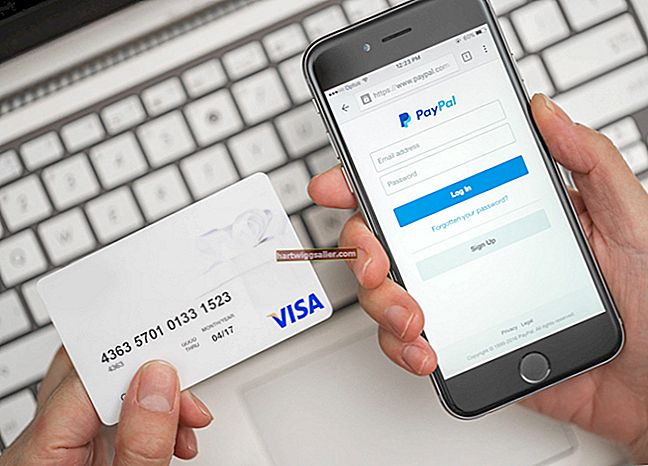உங்கள் சிறு வணிகமானது உங்கள் வலைத்தள ஹோஸ்டாக GoDaddy ஐப் பயன்படுத்தினால், உங்கள் வலைத்தளத்தின் டொமைன் பெயருடன் இணைக்கப்பட்ட இலவச GoDaddy மின்னஞ்சல் மாற்றுப்பெயர் உங்களிடம் இருக்கலாம். கணினி செயல்படும் விதம், உங்கள் மின்னஞ்சல் தொடர்பான எந்தவொரு செயலையும் செய்ய விரும்பும் போதெல்லாம் உங்கள் GoDaddy கணக்கில் உள்நுழைய வேண்டும், அதாவது எந்த செய்திகளையும் அனுப்புதல், பெறுதல் அல்லது சரிபார்க்கவும். உங்களிடம் ஜிமெயில் கணக்கு இருந்தால் என்ன செய்வது?
GoDaddy மின்னஞ்சல் பகிர்தல் நடைமுறை உள்ளது, இது உங்கள் GoDaddy மின்னஞ்சல் முகவரியை உங்கள் Gmail கணக்கில் இணைக்க அனுமதிக்கிறது. அந்த வகையில், உங்கள் மின்னஞ்சல் கடிதத்தை மிக எளிதாகவும் திறமையாகவும் நிர்வகிக்கலாம். உங்கள் GDaddy மின்னஞ்சல் உங்கள் Gmail கணக்கில் இணைக்கப்பட்டவுடன், உங்கள் Gmail கணக்கிலிருந்து நேரடியாக செய்திகளை எளிதாக அனுப்பலாம், பெறலாம் மற்றும் சரிபார்க்கலாம்.
GoDaddy டொமைன் மின்னஞ்சல் முகவரியைச் சேர்க்கவும்
உங்கள் GoDaddy டொமைன் மின்னஞ்சலில் இருந்து உங்கள் ஜிமெயில் கணக்கிற்கு மின்னஞ்சல்களை அனுப்ப, இணைப்பைச் செய்ய உங்கள் Gmail இல் உள்ள "இறக்குமதி" தாவலுக்குச் செல்ல வேண்டும். உங்கள் ஜிமெயிலில் உள்நுழைந்து “அமைப்புகள்” பொத்தானைக் கிளிக் செய்வதன் மூலம் தாவலை எளிதாக அணுக முடியும். இந்த பொத்தான் உங்கள் ஜிமெயில் பயன்பாட்டின் மேல் வலது மூலையில் உள்ளது. அங்கு சென்றதும், "பொது" தாவலுக்கு அடுத்ததாக அமர்ந்திருக்கும் "கணக்குகள் மற்றும் இறக்குமதி" என்று பெயரிடப்பட்ட பொத்தானைக் கிளிக் செய்க. “அஞ்சலை அனுப்பு” என்ற தலைப்பில் ஒரு திரை தோன்றும். அங்கு “வேறொரு முகவரியிலிருந்து அஞ்சலை அனுப்பு” என்று பெயரிடப்பட்ட பொத்தானைக் கிளிக் செய்யலாம், நீங்கள் ஒரு பாப்-அப் சாளரத்தைக் காண்பீர்கள். உங்கள் பெயரையும் உங்கள் கோடாடி மின்னஞ்சல் முகவரியையும் உள்ளிடுவீர்கள். நீங்கள் முடிந்ததும் “அடுத்த படி” என்பதைக் கிளிக் செய்க.
SMTP சேவையக தகவலை உள்ளிடவும்
உங்கள் GoDaddy மின்னஞ்சலை உள்ளிட்டதும், உங்கள் SMTP சேவையக தகவலை Gmail உங்களிடம் கேட்கும். இந்த தகவல் என்ன அல்லது அதை எங்கே கண்டுபிடிப்பது என்று உங்களுக்குத் தெரியாவிட்டால், திரையின் மேற்புறத்தில் உள்ள “உதவி” பொத்தானைக் கிளிக் செய்து “மின்னஞ்சல் கிளையண்ட் அமைப்புகள்” என்று பெயரிடப்பட்ட பொத்தானைக் கிளிக் செய்க. அங்கு உங்கள் POP3 மற்றும் SMTP அமைப்புகளைக் காண்பீர்கள்.
அமைப்புகள் பக்கத்தில் வந்ததும், “Address.com SMTP சேவையகம் வழியாக அனுப்பு” என்று பெயரிடப்பட்ட பொத்தானைக் கிளிக் செய்க. உங்கள் SMTP சேவையகத்தின் பெயரைத் தட்டச்சு செய்து, போர்ட் 465 ஐக் கிளிக் செய்ய கீழ்தோன்றும் மெனுவைத் திறக்க வேண்டும். பின்னர் உங்கள் GoDaddy டொமைன் மின்னஞ்சல் மற்றும் உங்கள் கடவுச்சொல்லை தட்டச்சு செய்து “எப்போதும் பாதுகாப்பான இணைப்பை (SSL) பயன்படுத்தவும் அஞ்சல் அனுப்பும் போது. ”
உங்கள் அமைப்புகளை இருமுறை சரிபார்க்கவும், இதனால் நீங்கள் எந்த தவறும் செய்ய வேண்டாம். நீங்கள் இப்போது “கணக்கைச் சேர்” என்பதைக் கிளிக் செய்யலாம். நீங்கள் உள்ளிட்ட அமைப்புகளை ஜிமெயில் சரிபார்க்கும். இப்போது உங்கள் ஜிமெயிலுடன் நீங்கள் அனுப்பும் அனைத்து மின்னஞ்சல்களும் உங்கள் GoDaddy மின்னஞ்சலில் இருந்து வந்தவை போல் தோன்றும்.
POP3 மின்னஞ்சல் கணக்கைச் சேர்க்கவும்
எல்லாவற்றையும் செய்து முடித்ததும், அமைப்புகள் பக்கத்திற்குச் சென்று “கணக்குகள் மற்றும் இறக்குமதி” என்பதைக் கிளிக் செய்க. “POP3 ஐப் பயன்படுத்தி அஞ்சலைச் சரிபார்க்கவும்” என்று பெயரிடப்பட்ட பகுதியைக் கண்டுபிடிக்கும் வரை கீழே உருட்டவும். “ஒரு POP3 மின்னஞ்சல் கணக்கைச் சேர்” என்பதைக் கிளிக் செய்து, உங்கள் GoDaddy மின்னஞ்சல் முகவரியை உள்ளிட்டு, “அடுத்த படி” என்பதைக் கிளிக் செய்க. உங்கள் மின்னஞ்சல் முகவரி மற்றும் கடவுச்சொல்லை அடுத்த பக்கத்தில் தட்டச்சு செய்ய வேண்டும்.
நீங்கள் இப்போது உங்கள் POP சேவையகம் மற்றும் போர்ட்டைச் சேர்க்கலாம். உங்கள் POP சேவையக தகவலைக் கண்டுபிடிப்பது மிகவும் எளிதானது. “மின்னஞ்சல் கிளையண்ட் அமைப்புகள்” என்பதைக் கிளிக் செய்து, கீழ்தோன்றும் மெனுவைத் திறந்து, போர்ட் 110 ஐத் தேர்ந்தெடுக்கவும். “மீட்டெடுக்கப்பட்ட செய்தியின் நகலை விடுங்கள்” பெட்டி அல்லது “எப்போதும் பாதுகாப்பான இணைப்பை (எஸ்எஸ்எல்) பயன்படுத்தவும்” பெட்டியை சரிபார்க்க வேண்டாம்.
மின்னஞ்சல் இணைப்பை உறுதிப்படுத்தவும்
உங்கள் Gmail கணக்கு உங்கள் GoDaddy மின்னஞ்சல் முகவரிக்கு உறுதிப்படுத்தல் மின்னஞ்சலை அனுப்பும். செயல்முறையை முடிக்க மின்னஞ்சலுடன் வரும் இணைப்பைக் கிளிக் செய்க. உங்கள் அமைப்புகள் அனைத்தும் சரியானவை என்பதை உறுதிப்படுத்த உங்கள் GoDaddy முகவரிக்கு ஒரு சோதனை மின்னஞ்சலை அனுப்புவது நல்ல யோசனையாக இருக்கலாம். உங்கள் ஜிமெயிலில் ஒரு செய்தியை எழுதுங்கள், பின்னர் உங்கள் GoDaddy மின்னஞ்சல் முகவரியைத் தேர்வுசெய்ய “From” பொத்தானைக் கிளிக் செய்க. மின்னஞ்சல் அனுப்பத் தவறினால், உங்கள் அமைப்புகளில் ஒன்று அல்லது அதற்கு மேற்பட்டவை தவறானவை, நீங்கள் திரும்பிச் சென்று திருத்தம் செய்ய வேண்டியிருக்கும்.